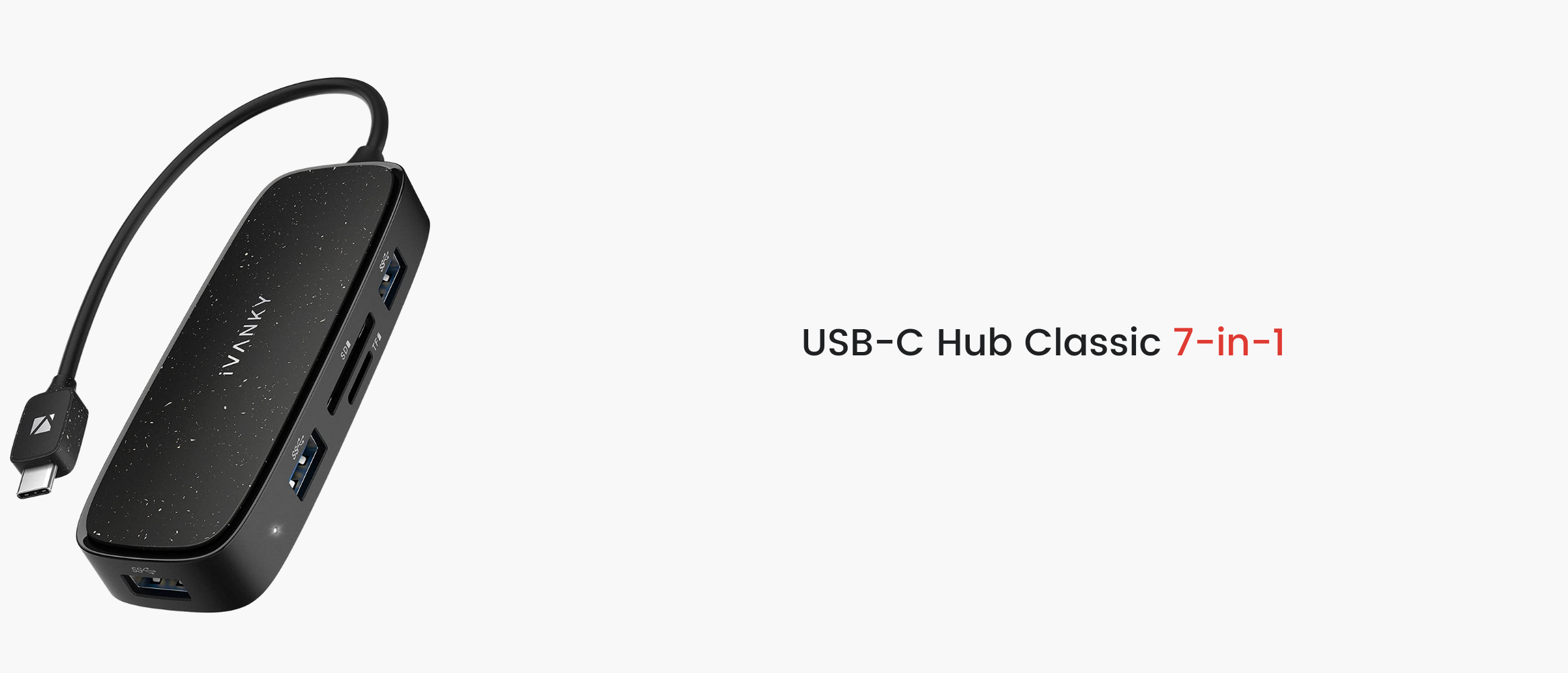맥북 도킹스테이션 선택기준은? 썬더볼트4독;아이뱅키 퓨젼독 맥스1;
어떤 도킹 스테이션이 필요합니까?
노트북이 점점 더 얇아지고 전체 USB-C 포트가 보편화되고 대중화됨에 따라 노트북용 포트의 수와 종류는 결국 줄어들었습니다. USB-C 포트는 의심할 여지 없이 강력하지만 그 중 2~3개만으로는 더 이상 더 많은 외부 장치에 연결할 필요성을 충족시키기에 충분하지 않습니다.
도킹 스테이션은 이러한 문제를 해결하는 가장 완벽한 솔루션입니다. 관련 기술이 많지 않은 것 같지만, 인터페이스의 수와 종류로 인해 여전히 많은 정보 비대칭성이 있어 소비자가 선택을 하기 어렵습니다. 예를 들어:
- 도킹 스테이션에 가능한 한 많은 포트를 확보하는 것이 더 좋습니까?
- USB-C 도킹 스테이션은 보편적입니까?
- 많은 사람들이 도킹 스테이션을 사용할 때 노트북이 느리게 충전된다고 말합니다. 이 문제를 어떻게 피할 수 있습니까?
이 기사가 도킹 스테이션 구매에 도움이 되어 불필요한 기능에 돈을 쓰지 않도록 하는 데 도움이 되기를 진심으로 바랍니다. 이러한 구체적인 단계는 어렵지 않으며 다음 세 단계로 결론을 내릴 수 있습니다.
- 주변 장치의 수와 성능 요구 사항을 정의합니다.
- PC 인터페이스의 성능을 이해합니다.
- 요구 사항에 따라 적절한 도킹 스테이션을 선택합니다.
주변 장치의 수 및 성능 요구 사항 정의
물론 쇼핑 프로세스의 첫 번째 단계는 귀하의 필요와 요구 사항을 명확히 하는 것입니다. 어떤 장치에 연결해야 합니까? 이러한 장치는 어느 정도까지 작동해야 합니까? 주변 장치의 수에 따라 필요한 포트 수가 결정되고 실행 중인 주변 장치의 성능 요구 사항에 따라 필요한 포트의 성능이 결정됩니다.
일반적인 외부 장치는 다음과 같습니다.
- 모니터/프로젝터
- 모바일 저장 장치(U 디스크, 하드 디스크, SD/TF 카드 등)
- 키보드 및 마우스
- 광대역 네트워크
- 전원 공급 장치
A. 디스플레이
외부 디스플레이는 노트북 화면의 디스플레이 영역이 너무 작을 때 문제에 대한 훌륭한 솔루션입니다. 따라서 요즘에는 외부 디스플레이를 사용하는 것이 매우 일반적입니다. 그러나 사람들의 요구 사항은 다음과 같이 다양합니다.
- 일반적인 사무실 요구 사항: 일반적으로 화면 새로 고침 속도 및 해상도에 대한 요구 사항은 거의 없습니다.
- 창의적인 작업 요구 사항: 정확한 색상의 고해상도 모니터가 필요한 디자이너, 비디오 편집자 등(종종 둘 이상).
- 효율성 요구 사항: 사용자는 가능한 한 많은 디스플레이 영역이 필요하지만 고해상도 또는 새로 고침 빈도는 필요하지 않습니다. 예를 들면 코드 작업자, 주식 및 증권 실무자 등이 있습니다.
위의 요구 사항을 기반으로 사용 가능한 인터페이스 유형은 HDMI, DP 및 USB-C입니다.
HDMI:
HDMI는 현재 가장 주류인 비디오 전송 인터페이스로 상대적으로 인기가 높으며 거의 모든 디스플레이 장치에서 쉽게 찾을 수 있습니다. HDMI에도 여러 버전이 있으므로 HDMI 인터페이스를 선택할 때 디스플레이 성능 요구 사항에 따라 HDMI 버전을 선택해야 합니다. 자세한 내용은 다음 표에서 확인할 수 있습니다.

보시다시피 1080P 디스플레이 지원을 위한 HDMI 인터페이스는 놀랍습니다. 주요 차이점은 4K 해상도에서 가장 높은 재생률입니다. 저를 믿으세요. 사람의 눈은 30Hz와 60Hz의 차이를 인식할 수 있습니다. 30Hz 디스플레이는 이상하게 투박하게 느껴질 것입니다. 4K로 업그레이드하면 쇼핑할 때 4K@30Hz HDMI 1.4 포트를 건너뛸 수 있습니다.
HDMI 버전에 대해 자세히 알아보려면 여기를 확인하십시오 .
DP(디스플레이포트)
DP 포트는 HDMI만큼 일반적이지는 않지만 비디오 및 오디오 신호를 전송할 수 있으며 특히 새로 고침 모니터의 경우 더 나은 성능을 발휘할 수 있습니다. 또한 다양한 버전으로 제공됩니다.

낮은 DP 1.2 버전은 4K@60Hz에 충분합니다. 물론 모니터에도 해당 버전의 DP 인터페이스가 장착되어 있다는 전제가 있습니다. DisplayPort에 대한 자세한 내용을 보려면 여기를 클릭하십시오 .
USB-C
이전 기사 에서 언급했듯이 USB-C는 비디오 전송을 포함하여 시간이 지남에 따라 기능이 성장했습니다. 특히 고성능 Thunderbolt 는 USB-C 커넥터 덕분에 USB-C의 모든 기능을 유지합니다. 그러나 USB-C 인터페이스에는 많은 버전이 있으며 모든 버전이 비디오 전송을 지원하는 것은 아닙니다!
일반적으로 알트 모드가 있는 USB-C 포트와 이미 영상 전송을 지원하는 고성능 썬더볼트 포트만 외부 모니터를 지원할 수 있다. 대체 모드는 비디오 전송을 위해 USB-C 포트를 HDMI 또는 DP 인터페이스로 사용하는 것으로 간단히 해석할 수 있습니다. 따라서 Alt 모드에서 지원하는 최대 해상도 및 재생 빈도는 지원되는 버전에 따라 다릅니다. 구매 전 상세페이지에서 구체적인 지원사양을 확인하시는 것이 가장 좋습니다.
Thunderbolt 인터페이스는 DP 비디오 전송 프로토콜을 사용하기 때문에 고급 모니터에도 적합합니다.

Thunderbolt는 대상이 많고 비용이 많이 들지만 성능이 강력하고 모든 버전의 USB 프로토콜과 호환됩니다. 또한 가장 광범위한 기능을 가지고 있습니다. 따라서 장치에 Thunderbolt가 있고 특정 성능 요구 사항이 있는 경우 투자하고 사용하는 것이 좋습니다.
B. 모바일 스토리지
USB 플래시 드라이브 및 휴대용 하드 드라이브와 같은 일반적인 저장 장치의 경우 가장 널리 사용되는 USB 포트는 의심할 여지 없이 필수입니다! 선택을 해야 할 때 주요 관심사는 전송 속도입니다. 따라서 USB 인터페이스를 선택할 때 인터페이스 유형과 인터페이스 프로토콜이라는 두 가지 사항을 고려해야 합니다.
인터페이스 유형
다양한 유형의 USB 포트가 있지만 가장 일반적인 포트는 USB Type-A 및 USB Type-C입니다. 그들 사이의 가장 분명한 차이점은 모양입니다.

인터페이스 프로토콜
다른 모양 외에도 다른 USB 포트는 다른 버전의 USB 프로토콜을 전달할 수 있습니다. 다른 USB 인터페이스의 기능과 성능도 뚜렷합니다. 우리는 종종 USB 3.0, USB 3.1 및 기타 이름을 볼 수 있지만 프로토콜의 새 버전이 등장하면서 지금까지 우리가 알고 있는 표준에 새 이름이 부여되었습니다. 구매. 다음 표에는 USB 프로토콜의 다양한 버전에 대한 일반 이름과 공식 이름이 요약되어 있지만 실제로는 동일합니다.

도킹 스테이션을 선택할 때 저장 장치의 전송 속도를 기반으로 인터페이스 프로토콜을 일치시켜야 합니다. USB 3.0 휴대용 하드 드라이브가 있는 경우 저장 장치의 전체 성능을 보장하려면 USB 3.0 포트가 있는 도크를 선택하십시오. 또한 새 버전은 이전 버전과 역호환되므로 USB 3.0보다 새로운 포트를 얻는 것이 완벽하게 허용됩니다.
저장소 카드는 모바일 저장소의 한 형태이기도 합니다. 디지털 카메라, 비디오 카메라 및 기타 촬영 장비에서 매우 일반적입니다. USB 포트와 유사하게 메모리 카드는 다양한 인터페이스 모양과 표준으로 제공됩니다. 다음은 두 가지 일반적인 메모리 카드 크기 및 표준입니다.
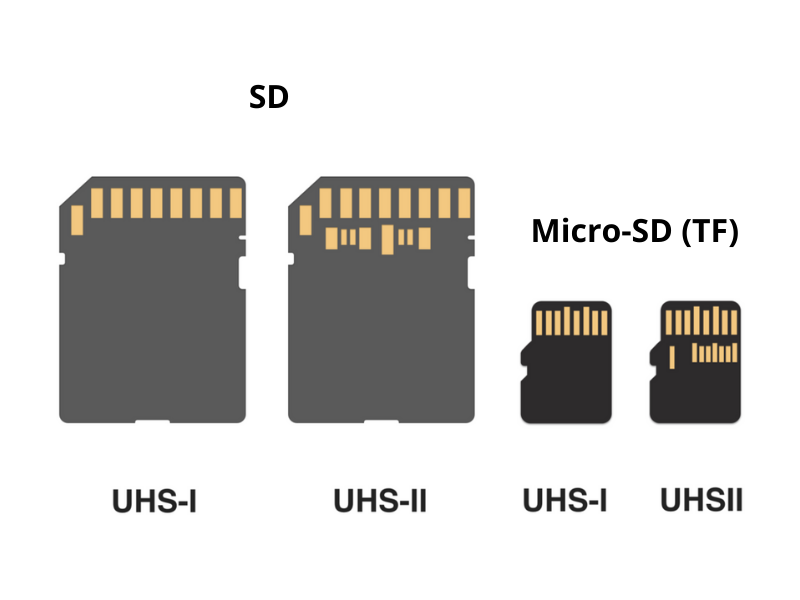
왼쪽의 큰 것이 SD 카드이고 오른쪽의 작은 것이 TF 카드라고도 하는 Micro-SD 카드입니다. 선택할 때 외부 장치에서 사용하는 저장소 카드의 크기만 선택하면 됩니다.
크기 외에도 메모리 카드의 규격에도 주의를 기울여야 합니다. 현재 주류 메모리 카드는 주로 UHS-I 및 UHS-II 표준으로 구분되며 구분하기도 편리합니다. 위의 이미지에서 볼 수 있듯이 오른쪽의 메모리 카드에는 두 줄의 핀이 있습니다. UHS-II 표준 메모리 카드입니다. 한 줄의 핀만 있으면 UHS-I 표준 메모리 카드가 자연스럽게 대응됩니다.
UHS-I의 이론적 전송 속도는 104MB/s이며, 더 강력한 UHS-II의 이론적 전송 속도는 312MB/s입니다. UHS-II는 UHS-I와도 하위 호환됩니다. 메모리 카드를 선택하기 전에 사용하려는 카드의 크기와 규격을 결정한 후 해당 카드 슬롯이 장착된 도킹 스테이션을 선택해야 합니다.
C. 마우스 및 키보드
시중에 이미 무선으로 연결된 블루투스 마우스와 키보드가 많이 나와 있지만 유선 연결이 필요한 유선 마우스나 고급 기계식 키보드를 계속 사용하고 있다면 도킹 도크에 올바른 포트가 있는지 확인하는 것이 중요합니다. .
키보드와 마우스는 일반적으로 USB-A 포트를 사용하며 키보드와 마우스의 성능 요구 사항은 상대적으로 낮습니다. 따라서 버전 및 성능에 대한 걱정 없이 사용 가능한 포트 수에만 주의하면 됩니다.
D. 이더넷 케이블
무선 네트워크가 널리 사용되고 있지만 일부 사용자는 여전히 유선 연결이 필요합니다. 확장 도크에 대한 선택은 기본적으로 RJ45 기가비트 네트워크 포트, 전송 속도 1Gbps, 이론적 다운로드 속도 125MB/s이며 이론적으로 대부분의 사용자의 네트워크 요구를 충족하기에 충분합니다.
E. 오디오
시장에 나와 있는 대부분의 전화기는 더 이상 3.5mm 헤드폰 잭을 지원하지 않으며 사람들은 무선 헤드폰의 편리함을 받아들이고 있습니다. 그러나 가정에서의 회의, 라이브 방송, 게임 및 엔터테인먼트를 위해 헤드셋이나 마이크를 사용하는 것이 일반적입니다.
3.5mm 오디오 인터페이스가 필요한 경우 인터페이스가 입력과 출력을 모두 지원하는지 확인하는 것이 좋습니다. 인터페이스가 입력과 출력을 모두 지원하지 않으면 소리가 수집되지 않고 헤드셋과 마이크가 제대로 작동하지 않습니다.
F. 전원 공급 장치
우리는 두 부분에 주의를 기울여야 합니다. 첫 번째 부분은 노트북을 충전하는 전원이고 두 번째 부분은 다른 장치(예: 휴대폰, 태블릿 등)를 충전하는 전원입니다.
이동 중에 작업할 수 있는 휴대용 도킹 스테이션을 선택하든 책상 위에 놓을 수 있는 베이스 스테이션을 선택하든, 노트북을 충전하는 것은 기본 요구 사항입니다. 확장 도크의 최대 전원 공급이 노트북의 작동 전원보다 낮으면 충전 속도가 매우 느리거나 충전이 되지 않을 수도 있습니다.

2020 M1 MacBook Pro를 예로 들어 보겠습니다. 우리는 공식 웹 사이트에서 충전 전력이 61W라고 배웠습니다. 따라서 도킹 스테이션을 구입할 때는 노트북의 정상적인 성능을 보장하기 위해 도킹 스테이션에서 노트북으로 공급되는 전원이 61W 이상일 수 있는지 확인해야 합니다.
휴대폰, 헤드셋 또는 기타 장치를 충전해야 하는 경우 도킹 스테이션에 설치된 USB-A 또는 USB-C 포트를 사용할 수 있습니다. USB-A 포트의 충전 속도는 상대적으로 느리고, 더 빠른 충전을 원한다면 도킹 스테이션의 USB-C 포트가 PD 고속 충전을 지원하는지 여부에 주의해야 합니다.
이론적으로 PD 급속 충전은 18W~100W의 충전 전력을 지원할 수 있지만 도킹 스테이션도 노트북에 전력을 공급해야 하고 다양한 외부 장치도 어느 정도의 전력 공급이 필요하기 때문에 USB 인터페이스에 남아 있는 충전 전력은 그다지 높지 않을 수 있습니다. . 구매할 때 인터페이스의 충전 전원이 장치의 요구 사항을 충족하는지 여부에 주의하십시오. 그렇지 않은 경우 PD 급속 충전기를 추가로 구입하는 것이 좋습니다.
노트북 인터페이스가 요구 사항을 충족하는지 확인하십시오.
현재 시중에 나와 있는 대부분의 주류 노트북에는 USB-C 포트가 장착되어 있습니다. 그러나 USB-C 포트는 다양한 프로토콜을 전달할 수 있으므로 다른 장치의 USB-C 포트 기능도 혼합되어 있습니다. 즉, 모든 USB-C 포트가 도킹 스테이션 사용을 지원할 수는 없습니다. 일부 USB-C 포트는 충전만 가능하고 데이터 전송은 불가능하며, 다른 USB-C 포트는 데이터 전송은 가능하지만 비디오는 불가능합니다. 따라서 기능 요구 사항을 이해하는 것 외에도 랩톱의 USB-C 포트가 이러한 기능과 호환되는지 확인해야 합니다.
외부 모니터를 지원하는 도킹 스테이션을 성공적으로 사용하려면 USB-C 포트가 비디오 전송을 지원하는지 확인해야 합니다 . 이를 위해서는 DP Alt 모드가 있는 완전한 기능을 갖춘 USB-C 포트 또는 강력한 Thunderbolt 3 포트가 필요합니다. 그리고 도킹 스테이션은 노트북의 USB-C 사양과 일치해야 합니다. Thunderbolt 3 도킹 스테이션을 구입하려면 노트북에도 Thunderbolt 3 포트가 필요합니다.
USB-C 포트 옆에 있는 로고에 주의를 기울이면 지원하는 기능을 빠르게 식별하는 데 도움이 될 수 있습니다. 일반적인 로고와 이들이 나타내는 기능에 대한 표를 작성했습니다.

일부 장치에서는 USB-C 포트 옆에 여러 표시가 동시에 나타납니다. 이는 포트가 이러한 기능을 동시에 지원할 수 있음을 의미합니다.
![]()
(위 장치의 USB-C 포트는 USB 2.0 및 DP Alt 모드 비디오 전송을 모두 지원합니다.)
그러나 모든 제조업체(예: Apple의 MacBook)가 인터페이스 옆에 로고를 인쇄하는 것은 아니므로 로고가 없거나 확실하지 않은 경우 공식 기술 사양을 확인하여 장치가 다음을 사용할 수 있는지 확인하는 것이 가장 좋습니다. 도킹 스테이션.
2016-2020 MacBook Pro를 사용하는 Apple 사용자라면 MacBook Pro에 최적화된 iVANKY Docking Station Pro가 적합합니다. Thunderbolt 3 도크는 아니지만 MacBook Pro용으로 설계된 듀얼 USB-C 커넥터는 훨씬 더 저렴한 가격에 동일한 성능을 제공합니다.
올바른 도크 선택
A. 휴대형인가 고정형인가?
도킹 스테이션에 대해 언급했을 때 우리는 홈 오피스에 적합하고 테이블에 고정되어 움직이지 않는다는 인상을 받았습니다. 이러한 인상을 주는 이유는 이러한 고정 도킹 스테이션이 종종 독립적인 전원을 갖기 때문입니다. 즉, 외부 장치에 전원을 공급하기 위해 노트북의 배터리를 소모할 필요가 없으며 노트북을 충전할 수도 있습니다. 그러나 별도의 전원 모듈은 모바일 작업의 요구 사항을 처리할 만큼 충분히 휴대할 수 없다는 의미이기도 합니다.
휴대용 도킹 도크는 가방에 넣고 다니기에 적합하지만 성능과 포트 수가 고정식 도킹 도크와 일치하지 않을 수 있습니다. 또한 독립적인 전원 공급 장치가 없기 때문에 허브는 노트북의 전원을 소비하여 외부 장치에 전원을 공급해야 합니다. 구매할 때 자신의 사용 시나리오에 따라 선택할 수 있습니다.
나. 디자인
휴대용 및 고정식 도킹 스테이션 모두에 대해 시장에서 다양한 디자인을 찾을 수 있습니다. 현재 두 가지 유형의 휴대용 허브가 있습니다. 케이블이 없는 것과 짧은 확장 케이블이 있는 것입니다.
케이블이 없는 허브 자체에는 전선이 포함되어 있지 않으며 노트북 측면에 직접 연결할 수 있어 전반적으로 더 좋아 보입니다. 그러나 움직임과 터치의 압력을 완화하는 와이어가 없기 때문에 포트가 손상될 위험이 있습니다. 유선인 분들은 그런 걱정 안하셔도 됩니다.
고정 도킹에는 일반적으로 수직 및 수평의 두 가지 디자인이 있습니다. 수평형 디자인은 어떤 작업대에서든 올바른 위치를 쉽게 찾을 수 있기 때문에 대부분의 소비자에게 첫 번째 선택입니다. 그러나 수직 도킹 스테이션은 설치 공간이 작고 데스크탑 공간을 덜 차지하여 데스크탑이 더 깨끗하고 깔끔해 보이기 때문에 선호됩니다.
(iVANKY Thunderbolt 3 도킹 스테이션은 수직 및 수평으로 모두 사용할 수 있습니다.)
디자인의 종류에 관계없이 세심한 고려를 통과하도록 설계되었습니다. 자주 사용하는 포트는 전면에, 자주 사용하지 않는 포트는 후면에 배치했습니다. 케이블 관리가 더 쉬워지고 사용할 때 정말 편리합니다!
C. 올바른 케이블
올바른 확장 도크를 선택하십시오. 물론 워크벤치를 완전히 갖추려면 적절한 케이블도 필요합니다. 비디오, 데이터 또는 전원 공급 장치의 전송이 실제로 배럴 원칙을 따르는지 여부, 실제 성능은 쇼트보드에 의해 결정됩니다. 따라서 노트북과 도킹 도크가 제 위치에 있더라도 케이블이 뒤쳐져 있다면 여전히 원하는 성능에 도달하지 못할 수 있습니다.
따라서 인터페이스 사양에 따라 케이블을 선택하는 것이 좋습니다. HDMI 2.0 포트가 있는 확장 도크를 구입하는 경우 최소한 HDMI 2.0을 지원하는 케이블을 구입해야 합니다.
또한 케이블 길이도 신중한 결정이 필요합니다. 짧은 케이블은 복잡한 설정이 있는 경우 재앙이 될 수 있으며 긴 케이블은 케이블 관리를 어렵게 만듭니다. 전동 스탠딩 데스크를 사용하는 경우 테이블 높이가 해당 케이블의 정상적인 사용에 영향을 미치는지 여부도 고려해야 합니다.
결론
도킹 스테이션을 구입하는 것은 비용이 많이 들 수 있지만 노트북을 강력한 데스크탑 워크스테이션으로 변환하여 생산성과 효율성을 크게 높일 수 있으며 플러그 앤 플레이가 쉽습니다.
그러나 도킹 옵션이 다양하고 사양도 고르지 않습니다. 구입을 고려하고 있다면 잘못된 모델을 구입하거나 필요 이상으로 많은 돈을 지출하는 문제를 피하기 위해 이 기사의 단계에 따라 요구 사항을 평가하는 것이 좋습니다. 그 힘과 생산성을 한번 맛보면 다시는 돌아오지 않을 것입니다.